카테고리별 강좌
-
전체선택
검색 영역 선택
.gif)
야 너두 캔바로 칼퇴할 수 있어! (4기)
유초중등AI(SW)교육온라인플랫폼
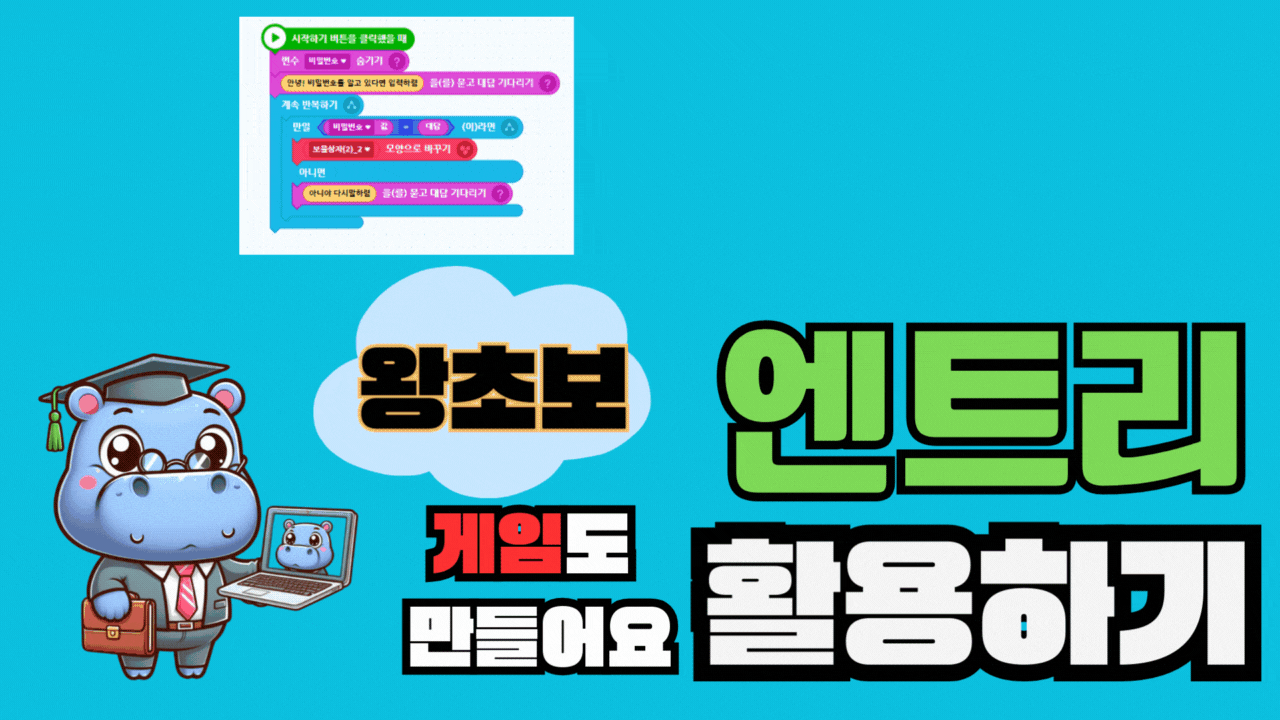
(왕초보) 실과시간에 바로 적용하는 엔트리 수업 - 4기
초중등AI(SW)교육온라인플랫폼
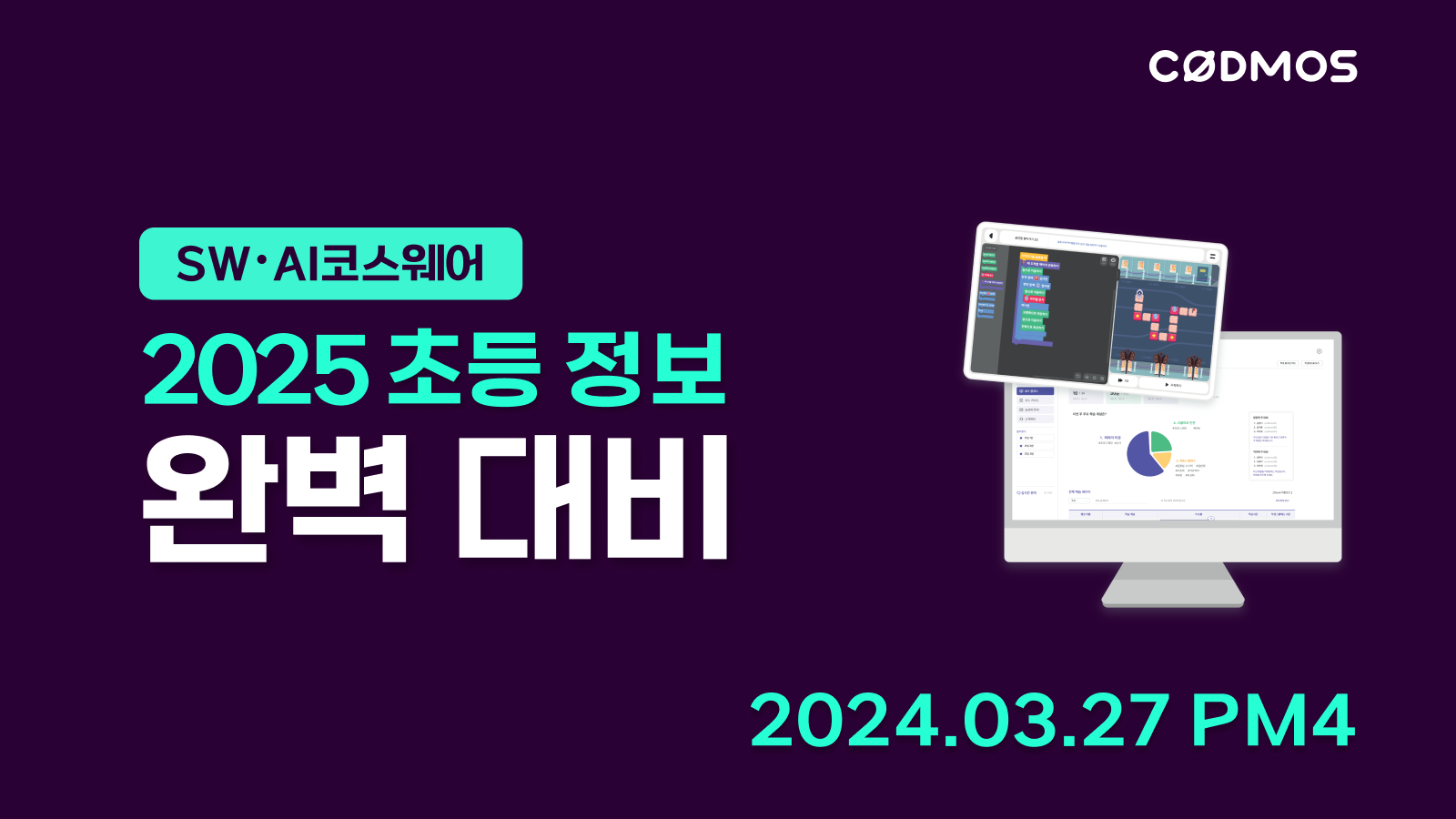
2025 초등 정보수업 누구보다 빠르게 준비하기
유초중등AI(SW)교육온라인플랫폼
3시간에 배우는 네이버 웨일스페이스 활용 수업(3월 2기)
유초중등교과별콘텐츠온라인플랫폼
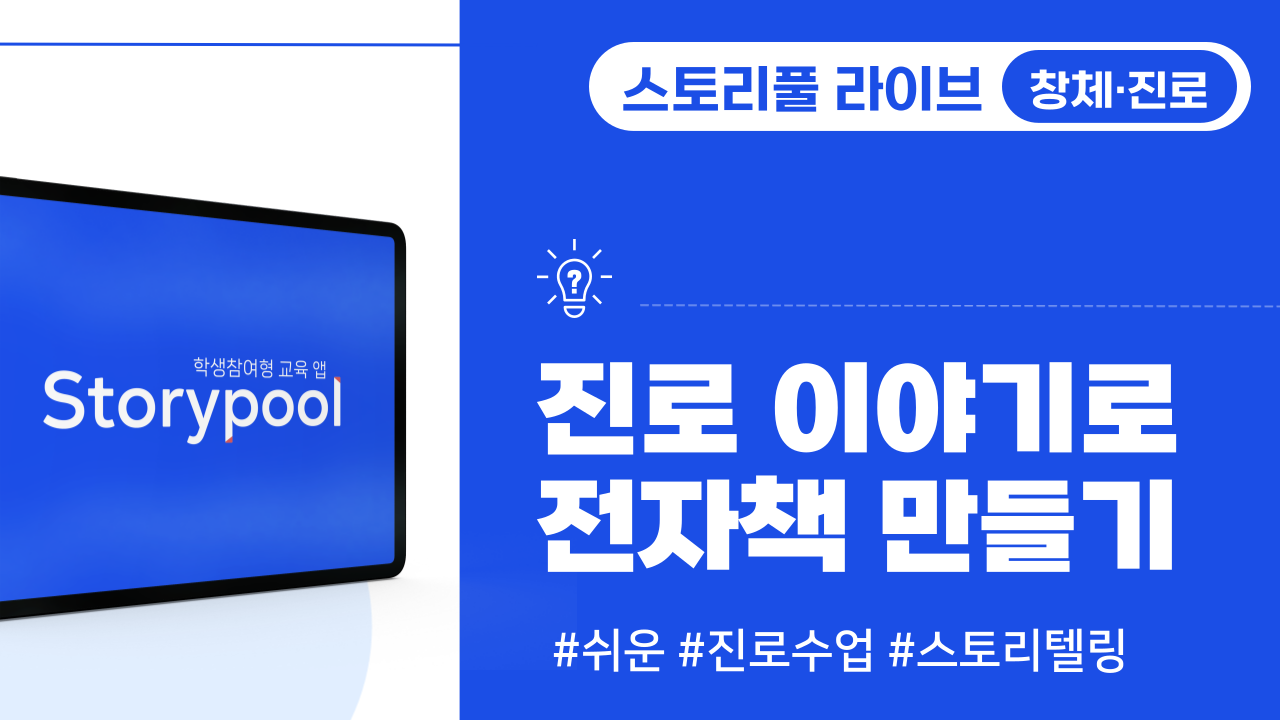
[창체, 진로] 진로 이야기로 전자책 만들기
초등저작도구온라인플랫폼
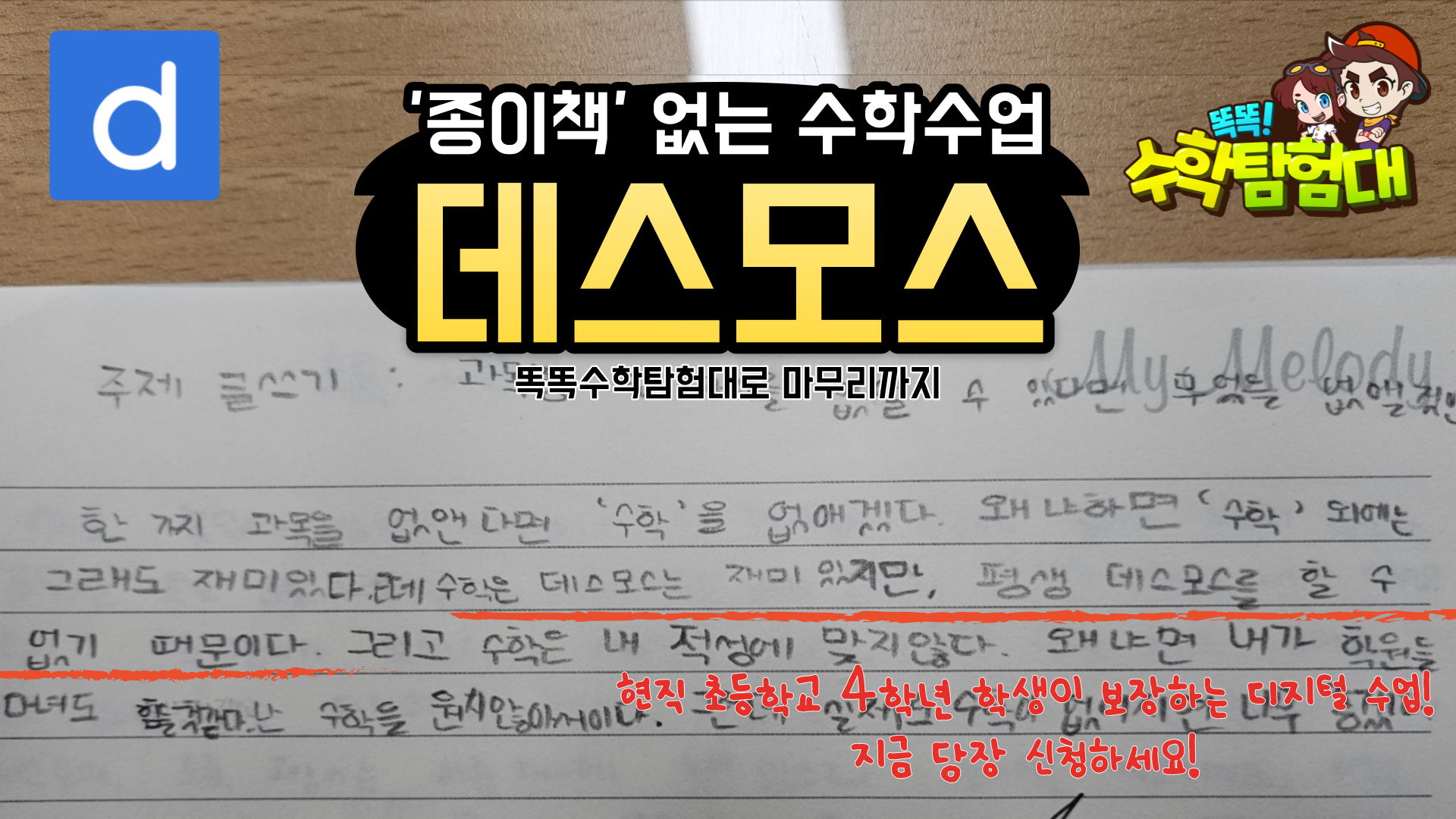
종이교과서 없는 참여형 '수학' 수업! 데스모스(desmos)(feat. 똑똑수학탐험대)
초등교과별콘텐츠온라인플랫폼

구글 스프레드시트 기본 기능 알고, 많이 쓰는 템플릿 같이 만들기(2기)
유초중등AI(SW)교육온라인플랫폼

초보도 할 수 있는 무료 앱으로 이모티콘 만들기(20기)
초중등저작도구교과별콘텐츠
 2024-03-27 14:40 ~ 03-27 16:30
2024-03-27 14:40 ~ 03-27 16:30
[전주동중학교] 구글 클래스룸과 캔바로 신학기 준비하기
중등저작도구온라인플랫폼
.png)
미리캔버스로 환경교육자료 만들기(기초)
초등온라인플랫폼

쉽게 배워 쉽게 활용하는 에듀테크 10기-띵커벨, 툴킷(신학기 에듀테크 활용)
초중등AI(SW)교육저작도구
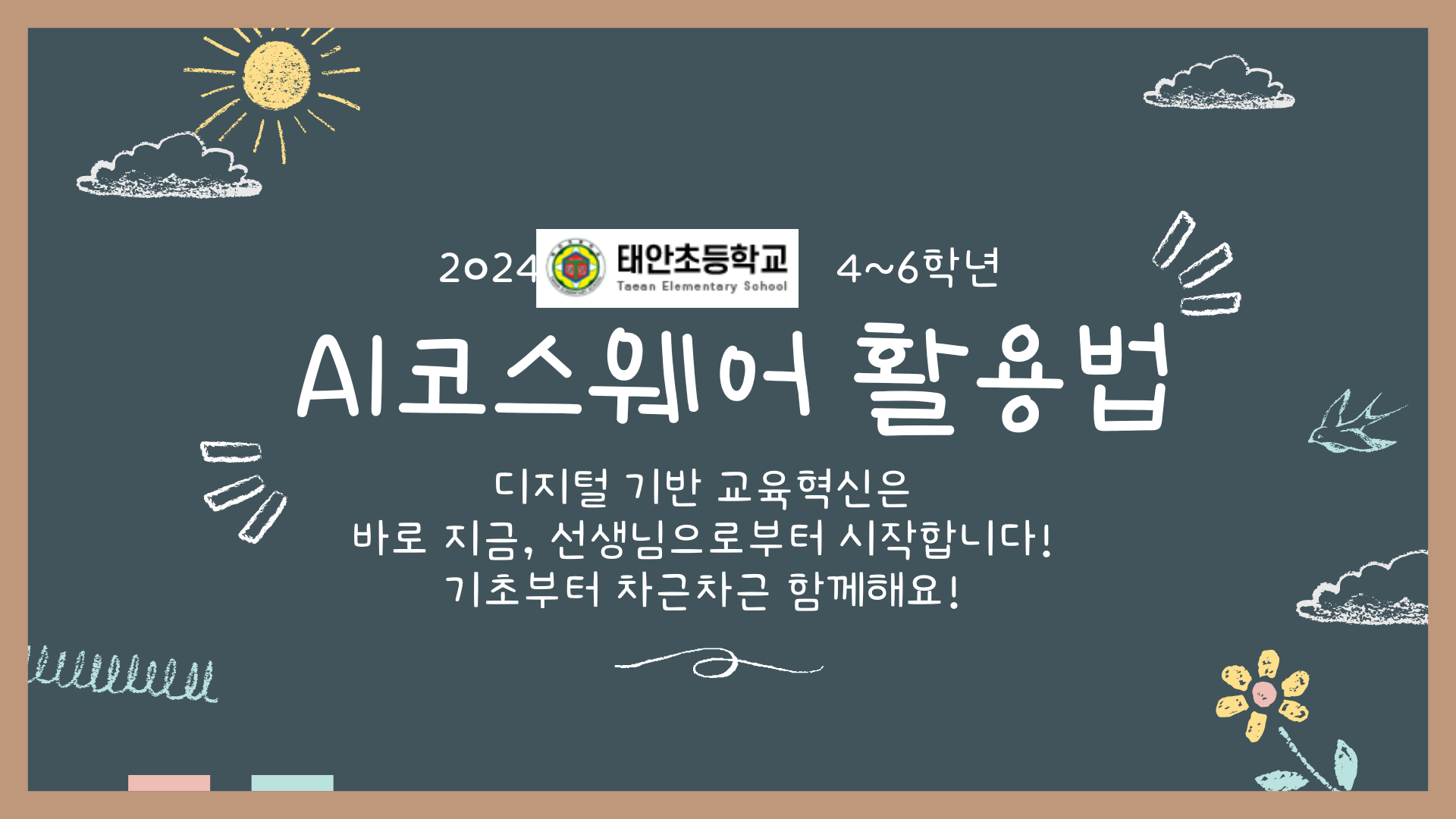
[태안초등학교] 4~6학년 AI코스웨어 활용법
초등교과별콘텐츠온라인플랫폼
.png)
"스마트한 수업활용" 에 꼭! 필요한 클래스룸 에듀테크의 ALL OF THINGS
유초중등화상수업온라인플랫폼
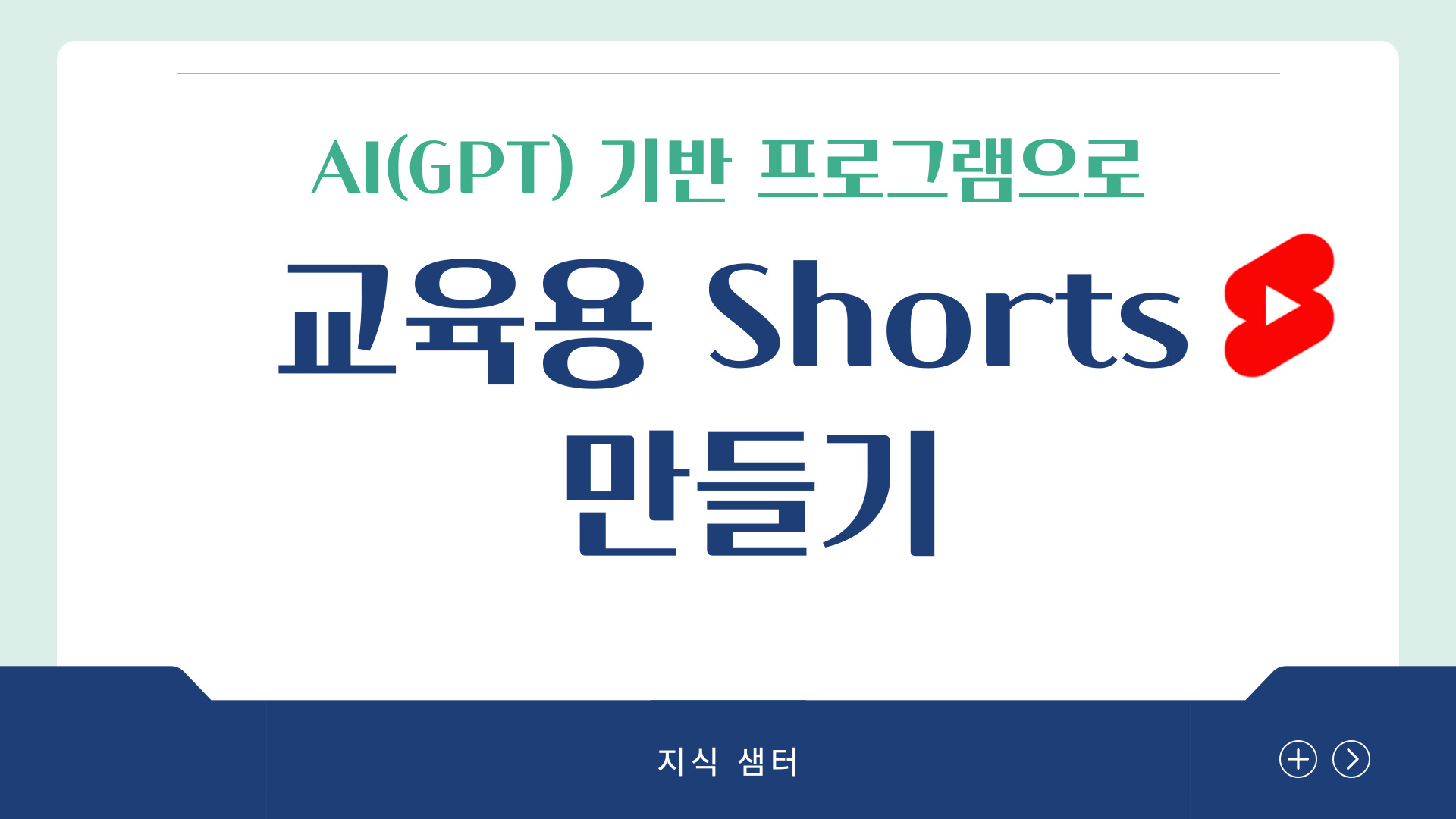
AI(GPT)기반 프로그램으로 교육용 쇼츠 만들기(2기)
초등AI(SW)교육온라인플랫폼
 2024-03-27 13:40 ~ 03-27 16:30
2024-03-27 13:40 ~ 03-27 16:30
한 번에 끝내는 인공지능 그림책 만들기 6기
초등AI(SW)교육
.png)
(2기) 게임형 퀴즈플랫폼의 최강자, 블루킷
유초중등저작도구온라인플랫폼